CROSSCAP Enterprise mit separatem OCR- und Import-Server
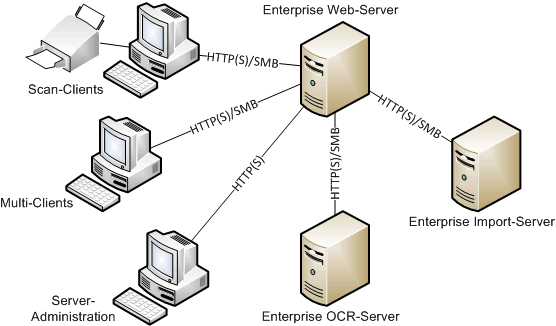
In dieser Beispiel-Konstellation existieren zur Entlastung des zentralen CROSSCAP Enterprise Web-Servers ein separater OCR-Server und ein separater Import-Server.
Die auf dem CROSSCAP Enterprise Web-Server installierten Software-Komponenten übernehmen alle im CROSSCAP Enterprise System anfallenden Server-Aufgaben, mit Ausnahme der Import- und Bildverarbeitungs-Dienste.
Alle CROSSCAP Enterprise Scan- und Multi-Clients müssen ungehindert mit dem Web-Server kommunizieren können: Für den Zugriff auf die Web-Services über Port 80 oder Port 443 (http/https), für den SMB-Zugriff auf die Freigaben über die Ports 137/UDP, 138/UDP, 139/TCP und 445/TCP.
Die auf dem CROSSCAP Enterprise OCR-Server installierten Software-Komponenten übernehmen die Bildverarbeitungs- und Export-Aufgaben, inklusive der besonders rechenintensiven Volltext-Erkennung. Auf diesem Server wird die externe Freigabe export angelegt, als Beispiel-Ablageort für die von den Bildprozessen erzeugten Scanprodukte.
Der OCR-Server muss ungehindert mit dem Web-Server kommunizieren können: Für den Zugriff auf die Web-Services über Port 80 oder Port 443 (http/https) und für den SMB-Zugriff auf die Freigabe scan über die Ports 137/UDP, 138/UDP, 139/TCP und 445/TCP.
Die auf dem CROSSCAP Enterprise Import-Server installierten Software-Komponenten übernehmen alle Import-Aufgaben, inklusive des besonders rechenintensiven PDF-Handlings. Auf diesem Server wird die externe Freigabe import angelegt, als Beispiel-Übergabeverzeichnis für die von Fremdsystemen angelieferten Bilddateien.
Der Import-Server muss ungehindert mit dem Web-Server kommunizieren können: Für den Zugriff auf die Web-Services über Port 80 oder Port 443 (http/https) und für den SMB-Zugriff auf die Freigabe scan über die Ports 137/UDP, 138/UDP, 139/TCP und 445/TCP.
CROSSCAP Enterprise Web-Server/VM (z.B. Quad-Core CPU, 16 GB RAM, 250 GB HD)
Schritt 1: Installation des PostgreSQL Datenbank-Servers (32 oder 64-Bit Version, je nach OS)
Schritt 2: Installation der Windows IIS (Internet Information Services) mit ASP.NET Unterstützung
Schritt 3: Installation des CROSSCAP Enterprise Core Programms
Schritt 4: Installation der folgenden CROSSCAP Enterprise Dienste:
Achtung: L1 darf nicht mit einem Service-Account versehen werden ...Schritt 5: Aktualisierung der Lizenzinformation bzw -Lizenz-Datei (Crosscap Enterprise Server-r.lf)
Schritt 6: Anlegen der internen Freigaben, Anpassen der Pfade in der Systemadministration:
Schritt 7: Anpassung der Windows IIS (Internet Information Services), per IIS-Manager
Schritt 9: Anlegen von externen Freigaben (zu Testzwecken):
Schritt 10: Installation des OCR-Servers (siehe unten):
Schritt 11: Installation des Import-Servers (siehe unten):
Schritt 12: Installation eines Scan- und eines Multi-Clients (zu Testzwecken):
Schritt 13: Importieren von Beispiel-Projektvorlagen und erste Test-Durchläufe:
CROSSCAP Enterprise OCR-Server/VM (z.B. Quad-Core CPU, 16 GB RAM, 250 GB HD)
Anmerkung: Alle CROSSCAP Programme und Freigaben können auf einem von der Systempartition unabhängigen Laufwerk installiert bzw. angelegt werden.
Schritt 1: Installation der folgenden CROSSCAP Enterprise Dienste:
Schritt 2: Umschalten aller neuen Prozesse auf die Anmeldung mit einem Service-Account
CROSSCAP Enterprise Import-Server/VM (z.B. Dual-Core CPU, 8 GB RAM, 250 GB HD)
Anmerkung: Alle CROSSCAP Programme und Freigaben können auf einem von der Systempartition unabhängigen Laufwerk installiert bzw. angelegt werden.
Schritt 1: Installation der folgenden CROSSCAP Enterprise Dienste:
Schritt 2: Umschalten aller neuen Prozesse auf die Anmeldung mit einem Service-Account